Начав работать с Memoji в iOS 12, вы, возможно, задаетесь вопросом, как дальше использовать забавную функцию. Следуйте инструкциям по редактированию, дублированию и удалению Memoji на iPhone X, XS и XR.
Memoji — это новый способ общения, похожий на гибрид между Animoji и Bitmoji Snapchat. Как только вы начнете, вам, вероятно, захочется поиграть с широким спектром способов создания Memoji.
Если вы хотите изменить ранее созданный Memoji или создать новый на основе существующего, читайте ниже.
iOS 12: как редактировать, дублировать и удалять Memoij на iPhone
- Открытые сообщения
- Нажмите
 значок
значок - Найдите заметки, которые вы хотите редактировать, дублировать или удалять
- Нажмите
 в левом нижнем углу
в левом нижнем углу
Вот как выглядит процесс:
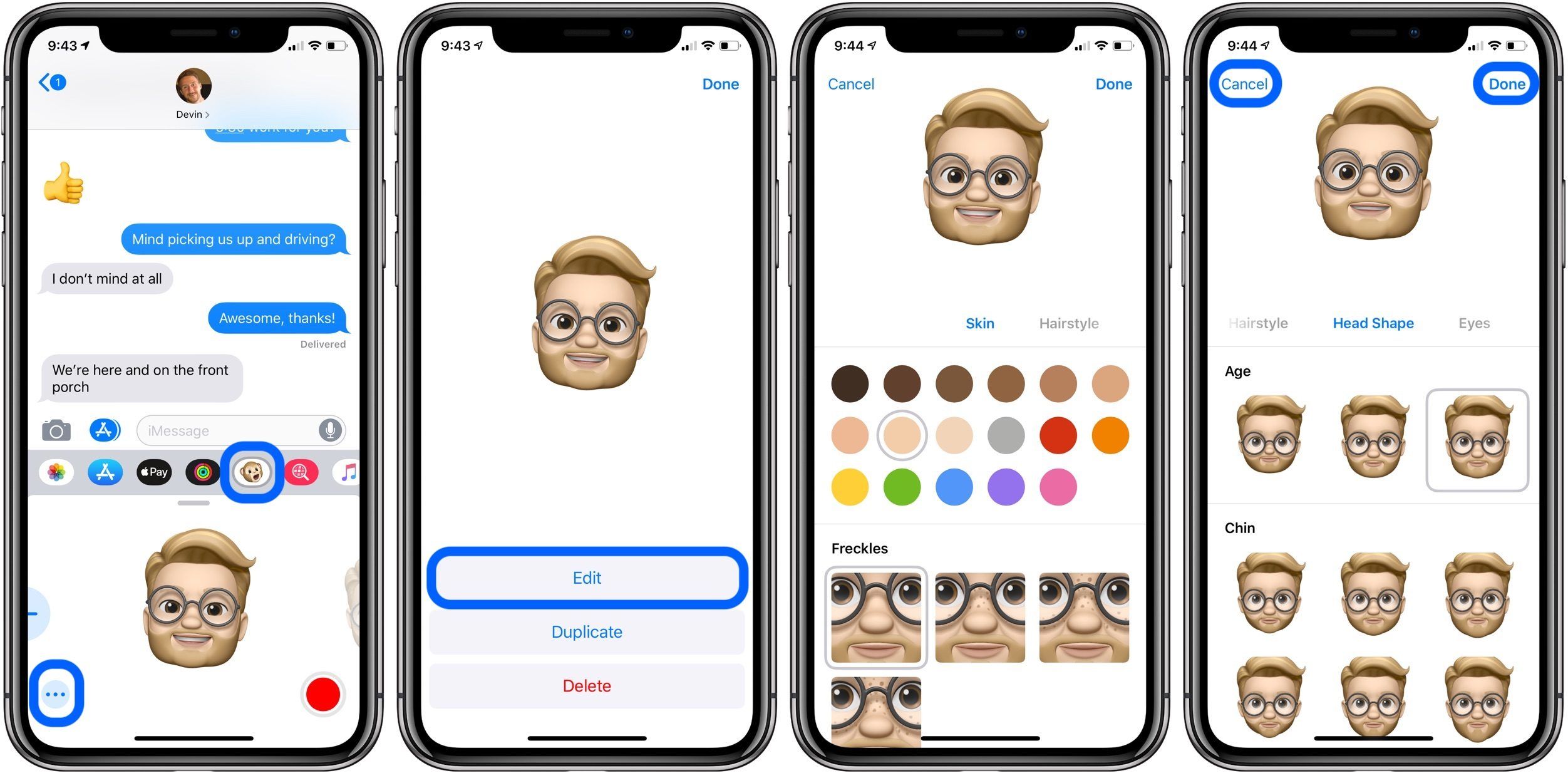
Когда вы закончите редактирование, нажмите Готово в правом верхнем углу или используйте отмену, чтобы вернуться к предыдущему дизайну.
Как следует из названия, дублировать делает копию вашего Memoji и сразу же вытягивает его в режиме редактирования. Касание удалять выдаст вам предупреждение со вторым подтверждением, необходимым для окончательного удаления Memoji.
Для получения дополнительной информации о том, как максимально эффективно использовать устройства Apple, ознакомьтесь с нашим руководством, а также со следующими статьями о новых функциях iOS 12:
- iOS 12: как создать Memoji на iPhone X
- iOS 12: как использовать приложение ARKit Measure на iPhone
- iOS 12: как добавить второго человека в Face ID на iPhone
- iOS 12: как настроить групповые уведомления
- iOS 12: как использовать Screen Time на iPhone и iPad
- iOS 12: как настроить Screen Time в качестве родительского на iPhone или iPad ребенка
- iOS 12: как разметить, добавить эффекты и редактировать фотографии и видео в сообщениях на iPhone
- iOS 12: как переключать USB-аксессуары
- iOS 12: как получить доступ к фотографиям в приложении Сообщения
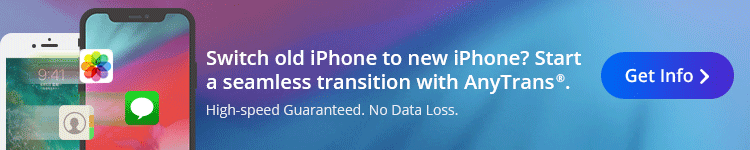



![Как создать загрузочный установочный диск MacOS High Sierra USB [Видео]](http://master-gadgets.ru/wp-content/cache/thumb/4dd6b4569_150x95.jpg)


